এই পোস্টটি আমার সকল চেষ্টা দিয়ে পুরো ব্যাপারটি খুব সুন্দরভাবে বিস্তারিত বোঝানোর চেষ্টা করেছি। এর সাহায্যে আপনি দূর থেকেই কোন পিসির পূর্ণ নিয়ন্ত্রন নিতে পারেন এবং আপনার বন্ধু যদি পিসির কোন সমস্যায় পড়ে তাহলে আপনি দূরে থেকেই খুব সহজে সমাধান করতে পারেন। এর বিশেষত্ম হচ্ছে কম্পিউটারের সাথে সাথে আপনি মোবাইল থেকেও অন্যের পিসির পূর্ণ নিয়ন্ত্রন করতে পারছেন।
আপনি মিডিয়াফায়ারের এই লিঙ্ক (মাত্র ৩মেগাবাইট) হতে RDM+ সফটওয়্যার টা ডাউনলোড করেন। ডাউনলোড করে Exarct করার প্র RMD+ ফোল্ডার এ ২ টা সফটওয়্যার পাবেন। একটা .jar ফরমেট এর (কিন্তু দেখতে একে rar ফরমেট এর মনে হতে পারে, ব্যাপার না)। যাই হোক, এবং অন্যটা .exe ফরমেট এর। .exe ফরমেট এর সফটওয়্যার টা কে নিচের পদ্ধতিতে ইন্সটল করুন।
আশা করি সঠিক ভাবে ইন্সটল করতে পেরেছেন। নিচে screenshot এ দেখুন-- এখানে বামপাশে KEmulator litev 0.9.8 এর উপরে বামদিকে Midlet এ ক্লিক করুন। তারপর Load jar এ ক্লিক করুন। এখন আপনি RMD Plus. v 3.8.1 ফাইলের লোকেশন দেখিয়ে দিন। এবং অপেন করুন। আপনারা যারা RMD Plus. v 3.8.1 কোনটা বুঝছেন না, তাদের জন্য বলছি, আমি আগেই বলেছিলাম, "আপনি মিডিয়াফায়ারের এই লিঙ্ক হতে RDM+ সফটওয়্যার টা ডাউনলোড করেন। ডাউনলোড করে Exarct করার পর RMD+ ফোল্ডার এ ২ টা সফটওয়্যার পাবেন। একটা .jar ফরমেট এর (কিন্তু দেখতে একে rar ফরমেট এর মনে হতে পারে, ব্যাপার না)।" আশা করি এবার বুঝতে পেরেছেন, আমি আপনাদের .jar ফাইলের লোকেশন দেখিয়ে দিতে বলছি।
 এবার RMD Plus. v 3.8.1 অপেন হলে Ok ক্লিক করুন। ok মাউস দিয়েও ক্লিক দিতে পারেন আবার F1 ক্লিক দিয়েও।
এবার RMD Plus. v 3.8.1 অপেন হলে Ok ক্লিক করুন। ok মাউস দিয়েও ক্লিক দিতে পারেন আবার F1 ক্লিক দিয়েও।
এখন F2 তে ক্লিক করুন। এখানে New address সিলেক্ট করুন আর সিলেক্ট করতে হলে Enter প্রেস করুন। এখানে আপনার কম্পিউটারের নাম্বার বসান, তারপর account name-আগে আপনি যেই নাম দিয়েছেন,আমি দিয়েছিলাম techtunes. পাসওয়ার্ড- আগে আপনি যেই পাসওয়ার্ড দিয়েছিলেন। এবার F1 প্রেস করুন। অথবা মাউস দিয়েও সেভ এ ক্লিক দেতে পারেন। আপনারা যারা ভাবছেন কম্পিউটার নাম্বার কোনটা তাদের জন্য আমার আগের কথাটি আবার রিপিট করছি ----- ("এখন আপনার ইমেইল ঠিকানায় একটি ইমেইল চলে গিয়েছে। এই ইমেইল খুলার ও দরকার নেই। দেখার ও দরকার নাই। আপনি এমনিতে রেজিস্ট্রেশন হয়ে গিয়েছে। নিচে দেখুন ৮ সঙ্খার একটি নাম্বার। এখন Add Account এ ক্লিক করুন। এবং নাম, পাসওয়ার্ড দিন। এটি গুরুত্মপূর্ণ, এবং মনে রাখতে হবে। ও আচ্ছা ৮ সংখ্যার নাম্বার ও মনে রাখতে হবে। এটি আপনার পিসির নাম্বার।" ) আশা করি বুঝতে পেরেছেন। আপনি RMD+ এর .exe ফাইল নিয়ে যে কাজ করার সময় যে নাম্বার পেয়েছেন।
যাই হোক আপনি বন্ধুর পিসির প্রতিচ্ছবি দেখতে পারছেন। এখন থেকে প্রতিটি কাজ কী-বোর্ড দিয়ে করবেন। মাউস দিয়ে নয়।
১। জুম করেঃ menu তে যেতে হলে F2 ক্লিক করুন। এখানে ২ নাম্বার এ zoom in এ সিলেক্ট করুন। আর সিলেক্ট করতে Enter এ প্রেস করুন।
২। kemulator এর screen বড় করে: kemulator এর উপরের দিকে view তে ক্লিক করুন। তারপর Option- custom properties অংশে screen width এবং screen hight আছে। এখানে আপনি ইচ্ছামত মান যেমন- ৪৫০ এবং ৫০০ বা আপনার মনিটর অনুযায়ী যে কোন মান দিয়ে ok করে বেরিয়ে আসুন। এখন এর প্রতিক্রিয়া পেতে হলে আপনাকে kemulator রিস্টার্ট করতে হবে।
------------------ অন্য প্রসংগে আসি। আপনি নিশ্চয় কীবোর্ড এর up, down,left,right বাটন গুলো মাউসটাকে নাড়াতে পারছেন। এখন নাড়িয়ে My computer এ নিয়ে গেলেন। এটা সিলেক্ট করতে হলে F1 এ ক্লিক করুন তারপর Double click সিলেক্ট করে Enter করুন। আপনি যদি নিজের পিসিতে এ কাজ গুলো করেন তাহলে একটার পর একটাতে যেতে সমস্যা হতে পারে। কিন্তু বন্ধুর পিসিতে করলে প্রতিটি কাজ নিখুত এবং সুন্দর ভাবে করতে পারবেন।
এবার সংক্ষেপে কিছু বর্ননা দেই।
Menu তে ৮ টি অপশন আছে। যাদের প্রত্যকের বিবরন তুলে ধরা হল, একটু পড়লেই বুজতে পারবেন, কতটা ভাল ভাবে এর দারা কাজ করা যায়।
১। Magnifier= এর দ্বারা বড় করতে পারবেন, যাতে আপনি কোন Text নিখুতভাবে পড়তে পারবেন।
২। Zoom in = আগেই বলেছি।
৩। send text: ধরুন আপনি বন্ধুর পিসির firefox অপেন করে ফেলেছেন। এখন আপনাকে web address টাইপ করতে হবে। তাহলে address এর ঘরে কার্সর রাখুন। এবার send text অপেন করে লিখুন- www.techtunes.com.bd এবার F1 চেপে সেন্ড করুন। এর সাহায্যে আপনি সর্টকাট ও পাঠাতে পারবেন। এর জন্য send text অপেন করে F2 ক্লিক করুন। আশা করি বুঝেছেন।
৪। send shortcut: এখানে বিভিন্ন সর্টকাট আছে যা আপনি পাঠাতে পারেন। তবে নিচের দিকের সর্টকাট গুলুকে দেখা যায় না। এটা সফটওয়্যার এর সমস্যা। নিচের দিকের সর্টকাট দেখতে হলে F2 প্রেস করে move top এরকম জাতীয় কিছু আছে, যা দেখলেই বুঝবেন। এর সাহায্য আপনি শর্টকাট বানাতেও পারবেন। যেমন- F2 প্রেস করে Add new ক্লিক করুন। ধরুন আমি Run এর শর্ট কাট বানাবো। আমরা run পেতে হলে windows key এবং R প্রেস করি। এখন এ জাতীয় কমান্ড আপনাকে লেখতে হবে। দেখুন- key secuence এর ঘরে আমি লিখলাম #windowsr
এবার সেভ করুন। হয়ে গেল Run এর সর্টকাট। যা সফটওয়্যার টি তে আগে ছিল না।
৫। system manager: এটা যে বিবরন আমি দিব তাতে আপনাকে মানতে বাধ্য হতে হবে যে আপনি পূর্ণ নিয়ন্ত্রণ করতে পারছেন আপনার বন্ধুর পিসির।
(ক) consul command= এখানের শুধু এই একটা বিষয় আমি জানি না। আপনারা জানলে একটু আওয়াজ দিয়েন।
(খ) windows= বর্তমানে আপনার বন্ধু কোন কোন ফাইল গুলো চালু রেখেছে দেখতে পারবেন। এমনকি বন্ধও করে দিতে পারবেন।
(গ) drives= পিসিতে ড্রাইভ গুলো দেখতে পাবেন।
(ঘ) processes= এটা বলতে পারেন পুরাটাই টাস্ক ম্যানাজার। যে কোন কাজ বন্ধ করে দিতে পারেন, অথবা নতুন কাজ শুরু করতে পারেন।
(ঙ) services= emdad ভাই জানে এটা কি !!! emadad ভাইকে জিজ্ঞেস করতে হবে।
(চ) System info= বন্ধুর পিসির র্যাম এরপর আরও কত কি জানতে পারবেন।
(ছ) Hardware info = ভাইরে এখানে বন্ধুর পিসির হার্ডওয়ার সম্পর্কে আপনাকে যত ধারনা দিবে, আপনি নিজের পিসির সম্পর্কে ততটুকু ধারনা রাখেন কিনা সন্দেহ !
(জ) reboot/shutdown= বুঝতেই পারছেন।
(ঝ)send message= আগে বলেছি।
6. file manager= এখানে আপনি হার্ডডিস্ক এ ঢুকে যেতে পারবেন এবং তাকে প্রয়োজনীয় সাহায্য করতে পারবেন। তার ফাইল ডাউনলোড করতে পারবেন এবং আপনি তাকে যে কোন ফোল্ডার এ আপলোড ও করতে পারবেন। মনে রাখবেন আপনি আপনার বন্ধু থেকে যে ফাইলটা ডাউনলোড করেছেন তা C:\Program Files\KEmulator\file\root এই ফোল্ডার এ খুজে পাবেন। আর আপনি যদি আপলোড করে দিতে চান তাহলে আপনি যে ফাইলটি আপলোড কবেন তা C:\Program Files\KEmulator\file\root মানে root ফোল্ডার এর ভিতরে রেখে দিবেন। কারণ kemulator আপনাকে root ফাইলের ভিতরে কোন কিছু থাকে আপলোড করতে দেয়।
৭। disconnect = বুঝতেই পারছেন।
৮। help = আরো হেল্প লাগবে নাকি? এই সফটওয়্যার এর ভিতরে যা কিছু ছিল তার চৌদ্দগুষ্টি সম্পর্কে ব্যাখ্যা করেছি, আরও জানতে চান ?
আপনি মিডিয়াফায়ারের এই লিঙ্ক (মাত্র ৩মেগাবাইট) হতে RDM+ সফটওয়্যার টা ডাউনলোড করেন। ডাউনলোড করে Exarct করার প্র RMD+ ফোল্ডার এ ২ টা সফটওয়্যার পাবেন। একটা .jar ফরমেট এর (কিন্তু দেখতে একে rar ফরমেট এর মনে হতে পারে, ব্যাপার না)। যাই হোক, এবং অন্যটা .exe ফরমেট এর। .exe ফরমেট এর সফটওয়্যার টা কে নিচের পদ্ধতিতে ইন্সটল করুন।
এই কাজটা তো সহজ ভাবেই করতে পেরেছেন। এখন নিচের কাজটা আরও মনযোগ দিয়ে দেখুন।
Finish ক্লিক করলে নিচের চিত্রটি দেখতে পাবেন। এখন রেজিস্টারে ক্লিক করে আপনার নাম এবং ইমেইল ঠিকানা দিন। তারপর OK করুন।
এখন আপনার ইমেইল ঠিকানায় একটি ইমেইল চলে গিয়েছে। এই ইমেইল খুলার ও দরকার নেই। দেখার ও দরকার নাই। আপনি এমনিতে রেজিস্ট্রেশন হয়ে গিয়েছে।নিচে দেখুন ৮ সঙ্খার একটি নাম্বার। আর your name এর ঘরে যেই নাম দিয়েছেন এটাও গুরুত্তপূর্ণ নয়। এখন Add Account এ ক্লিক করুন। এবং নাম, পাসওয়ার্ড দিন। এটি গুরুত্মপূর্ণ, এবং মনে রাখতে হবে। ও আচ্ছা ৮ সংখ্যার নাম্বার ও মনে রাখতে হবে। এটি আপনার পিসির নাম্বার।
এখন আপনি KEmulator সফটওয়্যার ডাউনলোড করতে হবে। অনেকের কাছেই KEmulator সফটওয়্যার টা আছে। যাদের নেই তারা মিডিয়াফায়ারের লিঙ্ক (মাত্র ২ মেগাবাইট) হতে KEmulator সফটওয়্যার টা ডাউনলোড করে নিন। তারপর ইন্সটল করুন। এটা কি ভাষাতে জানি লেখা হয়েছে। ইন্সটল করতে সমস্যায় পড়লে নিচের screenshot গুলো দেখুন।
এখন F2 তে ক্লিক করুন। এখানে New address সিলেক্ট করুন আর সিলেক্ট করতে হলে Enter প্রেস করুন। এখানে আপনার কম্পিউটারের নাম্বার বসান, তারপর account name-আগে আপনি যেই নাম দিয়েছেন,আমি দিয়েছিলাম techtunes. পাসওয়ার্ড- আগে আপনি যেই পাসওয়ার্ড দিয়েছিলেন। এবার F1 প্রেস করুন। অথবা মাউস দিয়েও সেভ এ ক্লিক দেতে পারেন। আপনারা যারা ভাবছেন কম্পিউটার নাম্বার কোনটা তাদের জন্য আমার আগের কথাটি আবার রিপিট করছি ----- ("এখন আপনার ইমেইল ঠিকানায় একটি ইমেইল চলে গিয়েছে। এই ইমেইল খুলার ও দরকার নেই। দেখার ও দরকার নাই। আপনি এমনিতে রেজিস্ট্রেশন হয়ে গিয়েছে। নিচে দেখুন ৮ সঙ্খার একটি নাম্বার। এখন Add Account এ ক্লিক করুন। এবং নাম, পাসওয়ার্ড দিন। এটি গুরুত্মপূর্ণ, এবং মনে রাখতে হবে। ও আচ্ছা ৮ সংখ্যার নাম্বার ও মনে রাখতে হবে। এটি আপনার পিসির নাম্বার।" ) আশা করি বুঝতে পেরেছেন। আপনি RMD+ এর .exe ফাইল নিয়ে যে কাজ করার সময় যে নাম্বার পেয়েছেন।
save করার পর Techtunes@20151485 তে ডাবল ক্লিক করুন এবার দেখুন মজা...... আপনি দেখবেন আপনার পিসির ছবি দেখা যাচ্ছে। এখন আপনি এখান থেকে সব কিছু করতে পারবেন। আপনার পিসির পূর্ণ নিয়ন্ত্রন আপনি নিতে পারবেন।
যেভাবে পূর্ণ নিয়ন্ত্রন করতে পারবেন আপনার পিসি/বন্ধুর পিসি
ধরুন, আপনার বন্ধু কোন একটা কাজ পারে না,তাকে সাহায্য করতে চান তাহলে তাকে বলুন .exe ফাইলটা ইন্সটল করতে। তারপর রেজিস্ট্রেশন করতে বলবেন। এবং ইউজার নেইম, পিসির নাম্বার , পাসওয়ার্ড জেনে নিবেন। আপনার বন্ধুর কাজ শেষ।এবার আপনার কাজ শুরু --- এখন আপনি KEmulator দিয়ে .jar ফাইলটি অপেন করে ......... আশা করি বুঝতে পেরেছেন যে কিভাবে আপনি আপনার পিসিতে বন্ধুর পিসির প্রতিচ্ছবি দেখতে পারছেন। এখন যেহেতু আপনি নিজের পিসির সামনে বসে আছেন তাই আপনাকে .Exe ফাইলটি আপনার পিসিতেই ইন্সটল করতে বলেছি।যাই হোক আপনি বন্ধুর পিসির প্রতিচ্ছবি দেখতে পারছেন। এখন থেকে প্রতিটি কাজ কী-বোর্ড দিয়ে করবেন। মাউস দিয়ে নয়।
আপনি হয়ত এবার বলবেন কই কোয়ালিটি তো ভাল না, ঝাপসা দেখেচ্ছে। ঝাপসা দেখেনো বন্ধ করতে চাইলে ২ টা পদ্ধতিতে করতে পারেন।
১। জুম করে। ২। kemulator এর screen বড় করে।
***এ কথাটা বলতে হলে আপনাকে বলতে হলে আমি আগে ব্যাখ্যা করি কোন কী তে কোনটা কাজ করবে। উপরের screenshot এ দেখছেন নিচে একদিকে লেখা আছে Mouse অন্য দিকে Menu. এগুলো জন্য যথাক্রমে F1 এবং F2 কাজ করবে। আর কোন কিছু সিলেক্ট করতে হলে enter দিয়ে সিলেক্ট করবেন। আপনি যদি উপরে নিচে যেতে চান তাহলে কীবোর্ড এর up, down,left,right বাটন গুলো কাজ করবে।১। জুম করেঃ menu তে যেতে হলে F2 ক্লিক করুন। এখানে ২ নাম্বার এ zoom in এ সিলেক্ট করুন। আর সিলেক্ট করতে Enter এ প্রেস করুন।
২। kemulator এর screen বড় করে: kemulator এর উপরের দিকে view তে ক্লিক করুন। তারপর Option- custom properties অংশে screen width এবং screen hight আছে। এখানে আপনি ইচ্ছামত মান যেমন- ৪৫০ এবং ৫০০ বা আপনার মনিটর অনুযায়ী যে কোন মান দিয়ে ok করে বেরিয়ে আসুন। এখন এর প্রতিক্রিয়া পেতে হলে আপনাকে kemulator রিস্টার্ট করতে হবে।
------------------ অন্য প্রসংগে আসি। আপনি নিশ্চয় কীবোর্ড এর up, down,left,right বাটন গুলো মাউসটাকে নাড়াতে পারছেন। এখন নাড়িয়ে My computer এ নিয়ে গেলেন। এটা সিলেক্ট করতে হলে F1 এ ক্লিক করুন তারপর Double click সিলেক্ট করে Enter করুন। আপনি যদি নিজের পিসিতে এ কাজ গুলো করেন তাহলে একটার পর একটাতে যেতে সমস্যা হতে পারে। কিন্তু বন্ধুর পিসিতে করলে প্রতিটি কাজ নিখুত এবং সুন্দর ভাবে করতে পারবেন।
এবার সংক্ষেপে কিছু বর্ননা দেই।
Menu তে ৮ টি অপশন আছে। যাদের প্রত্যকের বিবরন তুলে ধরা হল, একটু পড়লেই বুজতে পারবেন, কতটা ভাল ভাবে এর দারা কাজ করা যায়।
১। Magnifier= এর দ্বারা বড় করতে পারবেন, যাতে আপনি কোন Text নিখুতভাবে পড়তে পারবেন।
২। Zoom in = আগেই বলেছি।
৩। send text: ধরুন আপনি বন্ধুর পিসির firefox অপেন করে ফেলেছেন। এখন আপনাকে web address টাইপ করতে হবে। তাহলে address এর ঘরে কার্সর রাখুন। এবার send text অপেন করে লিখুন- www.techtunes.com.bd এবার F1 চেপে সেন্ড করুন। এর সাহায্যে আপনি সর্টকাট ও পাঠাতে পারবেন। এর জন্য send text অপেন করে F2 ক্লিক করুন। আশা করি বুঝেছেন।
৪। send shortcut: এখানে বিভিন্ন সর্টকাট আছে যা আপনি পাঠাতে পারেন। তবে নিচের দিকের সর্টকাট গুলুকে দেখা যায় না। এটা সফটওয়্যার এর সমস্যা। নিচের দিকের সর্টকাট দেখতে হলে F2 প্রেস করে move top এরকম জাতীয় কিছু আছে, যা দেখলেই বুঝবেন। এর সাহায্য আপনি শর্টকাট বানাতেও পারবেন। যেমন- F2 প্রেস করে Add new ক্লিক করুন। ধরুন আমি Run এর শর্ট কাট বানাবো। আমরা run পেতে হলে windows key এবং R প্রেস করি। এখন এ জাতীয় কমান্ড আপনাকে লেখতে হবে। দেখুন- key secuence এর ঘরে আমি লিখলাম #windowsr
এবার সেভ করুন। হয়ে গেল Run এর সর্টকাট। যা সফটওয়্যার টি তে আগে ছিল না।
৫। system manager: এটা যে বিবরন আমি দিব তাতে আপনাকে মানতে বাধ্য হতে হবে যে আপনি পূর্ণ নিয়ন্ত্রণ করতে পারছেন আপনার বন্ধুর পিসির।
(ক) consul command= এখানের শুধু এই একটা বিষয় আমি জানি না। আপনারা জানলে একটু আওয়াজ দিয়েন।
(খ) windows= বর্তমানে আপনার বন্ধু কোন কোন ফাইল গুলো চালু রেখেছে দেখতে পারবেন। এমনকি বন্ধও করে দিতে পারবেন।
(গ) drives= পিসিতে ড্রাইভ গুলো দেখতে পাবেন।
(ঘ) processes= এটা বলতে পারেন পুরাটাই টাস্ক ম্যানাজার। যে কোন কাজ বন্ধ করে দিতে পারেন, অথবা নতুন কাজ শুরু করতে পারেন।
(ঙ) services= emdad ভাই জানে এটা কি !!! emadad ভাইকে জিজ্ঞেস করতে হবে।
(চ) System info= বন্ধুর পিসির র্যাম এরপর আরও কত কি জানতে পারবেন।
(ছ) Hardware info = ভাইরে এখানে বন্ধুর পিসির হার্ডওয়ার সম্পর্কে আপনাকে যত ধারনা দিবে, আপনি নিজের পিসির সম্পর্কে ততটুকু ধারনা রাখেন কিনা সন্দেহ !
(জ) reboot/shutdown= বুঝতেই পারছেন।
(ঝ)send message= আগে বলেছি।
6. file manager= এখানে আপনি হার্ডডিস্ক এ ঢুকে যেতে পারবেন এবং তাকে প্রয়োজনীয় সাহায্য করতে পারবেন। তার ফাইল ডাউনলোড করতে পারবেন এবং আপনি তাকে যে কোন ফোল্ডার এ আপলোড ও করতে পারবেন। মনে রাখবেন আপনি আপনার বন্ধু থেকে যে ফাইলটা ডাউনলোড করেছেন তা C:\Program Files\KEmulator\file\root এই ফোল্ডার এ খুজে পাবেন। আর আপনি যদি আপলোড করে দিতে চান তাহলে আপনি যে ফাইলটি আপলোড কবেন তা C:\Program Files\KEmulator\file\root মানে root ফোল্ডার এর ভিতরে রেখে দিবেন। কারণ kemulator আপনাকে root ফাইলের ভিতরে কোন কিছু থাকে আপলোড করতে দেয়।
৭। disconnect = বুঝতেই পারছেন।
৮। help = আরো হেল্প লাগবে নাকি? এই সফটওয়্যার এর ভিতরে যা কিছু ছিল তার চৌদ্দগুষ্টি সম্পর্কে ব্যাখ্যা করেছি, আরও জানতে চান ?



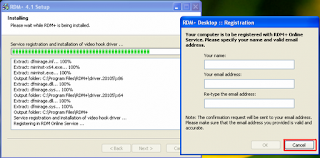


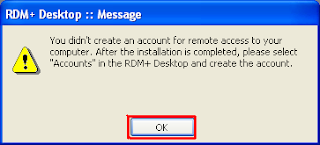









No comments:
Post a Comment
এখানে আপনি আপনার মূল্যবান মতামতটি প্রকাশ করতে পারেন।